วิธีเพิ่มลายน้ำลงในวิดีโออย่างง่ายดาย | 3 วิธีที่ดีที่สุด
ลายน้ำมีบทบาทสำคัญในเนื้อหาดิจิทัลที่เราเผยแพร่ ทำหน้าที่เสมือนเป็นสัญลักษณ์และชั้นป้องกันการใช้งานโดยไม่ได้รับอนุญาต ดังนั้น หากคุณเป็นครีเอเตอร์ที่โพสต์วิดีโอและไม่ต้องการนำวิดีโอของคุณไปใช้โดยไม่ได้รับอนุญาตหรือให้เครดิต การเพิ่มลายน้ำเป็นวิธีแก้ปัญหาที่ง่ายแต่ได้ผล ดังนั้น ในบทความนี้ เราจะช่วยคุณ เพิ่มลายน้ำลงในวิดีโอ ในสามวิธีที่แตกต่างกัน ถ้าพร้อมแล้ว เรามาเริ่มกันเลย
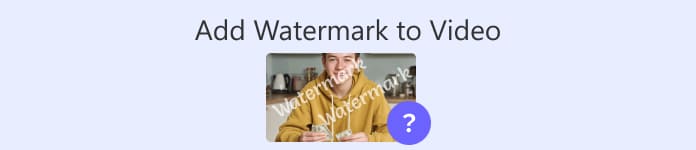
ส่วนที่ 1. เพิ่มลายน้ำลงในวิดีโอ | วิธีแก้ปัญหาขั้นสูงสุด
วิธีแก้ปัญหาขั้นสุดท้ายในการเพิ่มลายน้ำลงในวิดีโอคือการใช้ FVC โปรแกรมแปลงวิดีโอหน้าจอ Ultimateด้วยเครื่องมือนี้ ผู้ใช้สามารถเพิ่มลายน้ำลงในวิดีโอได้อย่างง่ายดายด้วยเครื่องมือ Video Watermark ใช่ เครื่องมือแปลงวิดีโอนี้มีกล่องเครื่องมือที่ประกอบด้วยเครื่องมือต่างๆ ที่ผู้ใช้สามารถใช้งานได้ทุกเมื่อที่ต้องการวิธีแก้ปัญหาเกี่ยวกับเสียงและวิดีโอที่อาจเกิดขึ้น
คุณสมบัติหลัก
• รองรับรูปแบบอินพุตมากกว่า 1,000 รูปแบบ ซึ่งสามารถรองรับวิดีโอเกือบทุกประเภท
• ช่วยให้ผู้ใช้สามารถเพิ่มลายน้ำภาพลงในวิดีโอได้
• ช่วยให้ผู้ใช้สามารถเพิ่มลายน้ำข้อความลงในวิดีโอได้
• อนุญาตให้ปรับแต่งและแก้ไขพื้นฐานของลายน้ำที่เพิ่มเข้ามา
• รองรับตัวเลือกเอาท์พุตวิดีโอที่หลากหลาย
วิธีการเพิ่มลายน้ำลงในวิดีโอโดยใช้ FVC Video Converter Ultimate มีดังนี้:
ขั้นตอนที่ 1ขั้นแรก คุณต้องดาวน์โหลดและติดตั้ง FVC Video Converter Ultimate บนคอมพิวเตอร์ของคุณ โปรดทราบว่าโปรแกรมนี้รองรับทั้ง Windows และ macOS
ดาวน์โหลดฟรีสำหรับ Windows 7 หรือใหม่กว่าดาวน์โหลดอย่างปลอดภัย
ดาวน์โหลดฟรีสำหรับ MacOS 10.7 หรือใหม่กว่าดาวน์โหลดอย่างปลอดภัย
ขั้นตอนที่ 2. เปิดเครื่องมือ คลิกที่ กล่องเครื่องมือ แท็บ และจากนั้นเลือก ลายน้ำวิดีโอ.
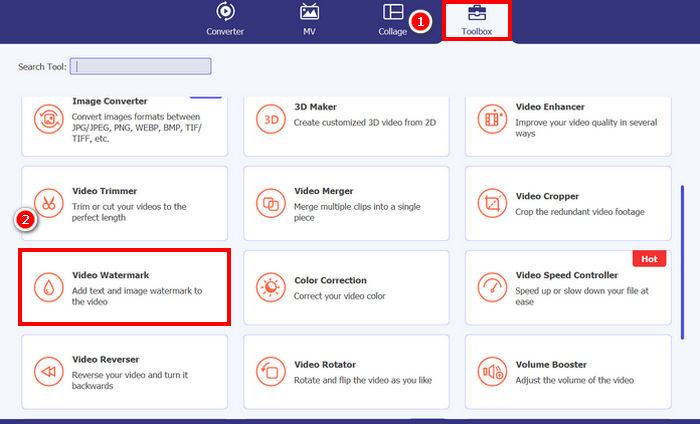
ขั้นตอนที่ 3- หลังจากนั้นให้คลิกที่เพิ่มวิดีโอลงในลายน้ำวิดีโอ และเลือกวิดีโอที่คุณต้องการเพิ่มลายน้ำภาพ
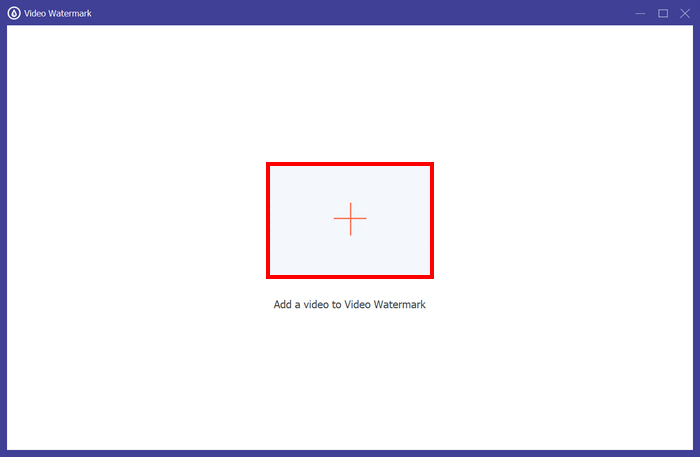
ขั้นตอนที่ 4. ตอนนี้เลือก + ลายน้ำรูปภาพ เพื่อเพิ่มรูปภาพที่คุณต้องการใช้เป็นลายน้ำสำหรับวิดีโอของคุณ จากนั้นคุณสามารถปรับแต่งได้ เมื่อเสร็จแล้วให้คลิกปุ่ม ส่งออก ปุ่ม.
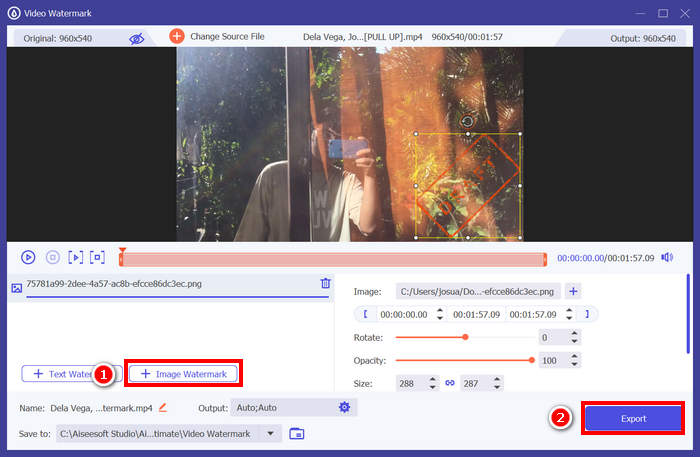
ด้วย FVC Video Converter Ultimate คุณสามารถเพิ่มลายน้ำลงในวิดีโอได้อย่างง่ายดาย และจดบันทึกว่าคุณสามารถเพิ่มข้อความหรือลายน้ำบนรูปภาพได้ นอกจากนี้ยังมีฟีเจอร์การแก้ไขพื้นฐานที่คุณสามารถปรับความทึบ ขนาด และแม้แต่หมุนได้ สุดท้ายนี้ อินเทอร์เฟซใช้งานง่ายและเข้าใจง่าย แม้แต่ผู้เริ่มต้นก็สามารถเรียนรู้วิธีใช้งานได้ง่าย
ส่วนที่ 2 วิธีการเพิ่มลายน้ำให้กับวิดีโอใน Canva
Canva เป็นเครื่องมือตัดต่อยอดนิยม และแน่นอนว่าคุณคงเคยได้ยินเกี่ยวกับมันมาบ้าง แต่รู้หรือไม่ว่าเครื่องมือนี้สามารถใช้เพิ่มลายน้ำลงในวิดีโอได้? ใช่แล้ว ด้วยอินเทอร์เฟซที่ใช้งานง่ายและฟีเจอร์ลากและวางอันทรงพลัง Canva ช่วยให้คุณอัปโหลดโลโก้หรือลายน้ำแบบกำหนดเองได้อย่างง่ายดาย และนำไปวางไว้ในตำแหน่งที่คุณต้องการบนวิดีโอ ด้านล่างนี้คือคำแนะนำทีละขั้นตอนเกี่ยวกับวิธีการเพิ่มลายน้ำ ลายน้ำลงในวิดีโอ การใช้ Canva:
ขั้นตอนที่ 1ก่อนอื่นคุณต้องมีบัญชี Canva คุณสามารถสมัครหรือเข้าสู่ระบบด้วยบัญชี Google ของคุณได้
ขั้นตอนที่ 2ขั้นต่อไป เปิด Canva ของคุณและคลิกที่ สร้างการออกแบบ และเลือกไฟล์ ที่อัพโหลด ตัวเลือกในการนำเข้าไฟล์วิดีโอที่คุณต้องการใส่ลายน้ำ
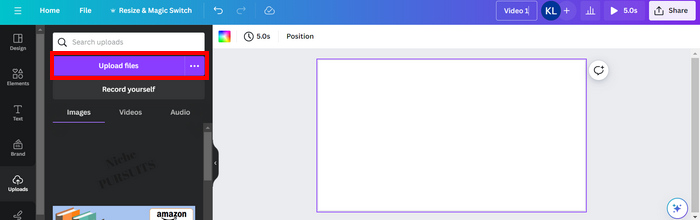
ขั้นตอนที่ 3ทีนี้ ทำแบบเดียวกันกับลายน้ำของคุณ อัปโหลด แล้วลากมาใส่ในวิดีโอ เมื่อวางลายน้ำในตำแหน่งที่ต้องการแล้ว คุณสามารถขยายหรือย่อขนาดลายน้ำ รวมถึงปรับแต่งสีและความโปร่งใสได้
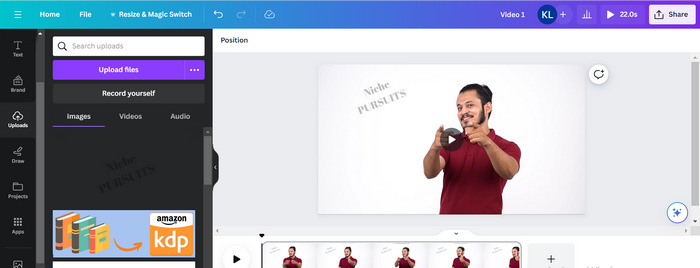
ขั้นตอนที่ 4เล่นวิดีโอของคุณเพื่อดูตัวอย่างว่าลายน้ำปรากฏบนวิดีโอหรือไม่ หากทุกอย่างทำงานได้ดี ให้คลิก แบ่งปัน ปุ่มและดาวน์โหลดไฟล์เป็น ไฟล์วิดีโอ MP4 โดยคลิกที่ ดาวน์โหลด ปุ่ม.
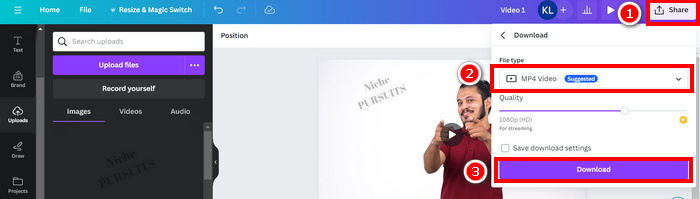
บันทึก: ในกรณีที่ภาพลายน้ำของคุณสดใสหรือมืดเกินไปสำหรับวิดีโอของคุณ คุณสามารถปรับความโปร่งใสเพื่อให้กลมกลืนกับภาพได้อย่างเป็นธรรมชาติมากขึ้น โดยไม่กลบภาพหรือรบกวนผู้ชม
ส่วนที่ 3. เพิ่มลายน้ำข้อความลงในวิดีโอออนไลน์ [ฟรี]
หากคุณต้องการวิธีเพิ่มลายน้ำลงในวิดีโอแบบออนไลน์และฟรี echowave.io อาจเป็นตัวเลือกที่ยอดเยี่ยม เครื่องมือแพลตฟอร์มออนไลน์นี้มีฟีเจอร์ที่ใช้งานง่าย ช่วยให้ผู้ใช้สามารถสร้าง แก้ไข และแสดงเนื้อหาเสียงและวิดีโอได้ นอกจากนี้ ผู้ใช้ยังสามารถใช้ประโยชน์จากฟีเจอร์การแก้ไข ซึ่งสามารถเพิ่มลายน้ำข้อความได้ ด้านล่างนี้คือคำแนะนำทีละขั้นตอนเกี่ยวกับวิธีการเพิ่มลายน้ำข้อความลงในวิดีโอออนไลน์:
ขั้นตอนที่ 1ก่อนอื่น ให้มองหา echowave.io บน Chrome ของคุณ
ขั้นตอนที่ 2ขั้นต่อไป เมื่อคุณอยู่ในอินเทอร์เฟซของเครื่องมือ ให้คลิก สร้างวิดีโอที่มีลายน้ำ.
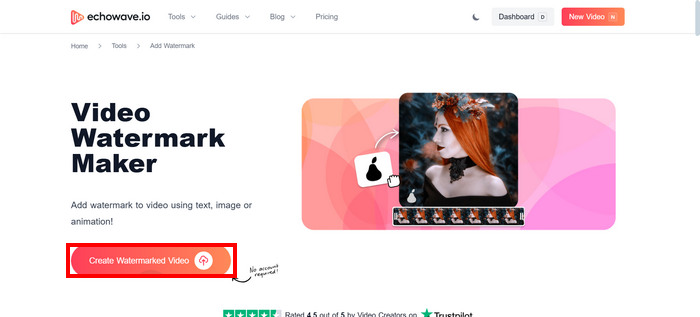
ขั้นตอนที่ 3- หลังจากนั้นให้คลิกที่ อัพโหลดรูปภาพ วิดีโอ หรือเสียง เพื่ออัพโหลดวิดีโอที่คุณต้องการใส่ลายน้ำ
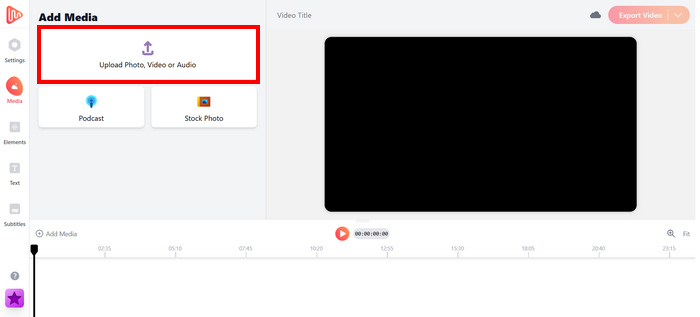
ขั้นตอนที่ 4สุดท้ายบนแผงด้านซ้ายของหน้าจอของคุณ คลิกที่ ข้อความ เพื่อเพิ่มและจัดวางลายน้ำข้อความที่คุณต้องการสร้าง แต่ก่อนอื่น คุณต้องเลือกรูปแบบที่ต้องการใช้ จากนั้นพิมพ์ข้อความ เมื่อเสร็จแล้ว คุณสามารถปรับตำแหน่งลายน้ำได้ตามต้องการ และเมื่อทุกอย่างเรียบร้อย คลิกปุ่ม ส่งออก ปุ่มเพื่อบันทึกไฟล์
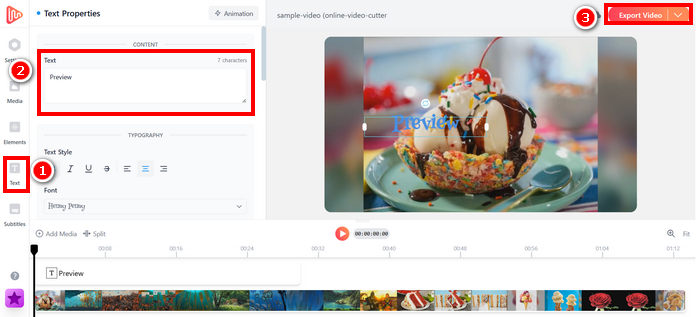
แม้ว่าการเพิ่มลายน้ำลงในวิดีโอโดยใช้ echowave.io จะเป็นเรื่องง่ายและเป็นมิตรกับผู้เริ่มต้น แต่เครื่องมือนี้อาจเกิดความล่าช้าได้ แม้ว่าจะประมวลผลวิดีโอสั้นๆ หรือไฟล์ที่มีขนาดเล็กก็ตาม
คลิกที่นี่เพื่ออ่านเพิ่มเติมเกี่ยวกับ การเพิ่มลายน้ำให้กับ GIF หากสนใจ.
ส่วนที่ 4 คำถามที่พบบ่อยเกี่ยวกับการเพิ่มลายน้ำลงในวิดีโอ
การปกปิดลายน้ำเป็นสิ่งผิดกฎหมายหรือไม่?
ใช่ มันผิดกฎหมาย ลายน้ำมักถูกใช้เพื่อคุ้มครองลิขสิทธิ์ โดยแสดงความเป็นเจ้าของหรือผู้ประพันธ์เนื้อหา การจงใจปกปิดหรือลบลายน้ำอาจละเมิดกฎหมายลิขสิทธิ์และอาจนำไปสู่ผลทางกฎหมาย โดยเฉพาะอย่างยิ่งหากเนื้อหาที่ถูกแก้ไขถูกนำไปเผยแพร่ซ้ำ นำไปใช้ซ้ำ หรือนำไปใช้เพื่อวัตถุประสงค์เชิงพาณิชย์
จะเพิ่มลายน้ำในวิดีโอใน DaVinci Resolve ได้อย่างไร?
หากต้องการเพิ่มลายน้ำใน DaVinci Resolve ให้นำเข้าวิดีโอและรูปภาพหรือข้อความที่มีลายน้ำ วางวิดีโอบนไทม์ไลน์ จากนั้นลากลายน้ำไปไว้เหนือวิดีโอในแทร็กแยกต่างหาก ใช้แผง Inspector เพื่อปรับขนาด ย้าย และปรับความทึบ เมื่อทุกอย่างเรียบร้อยดีแล้ว ให้ส่งออกวิดีโอที่มีลายน้ำอยู่ด้วย
ฉันจะเพิ่มลายน้ำให้กับวิดีโอใน Lightroom ได้อย่างไร
หากต้องการเพิ่มลายน้ำลงในวิดีโอใน Lightroom ให้เริ่มต้นด้วยการเปิด Lightroom และเลือกภาพที่ต้องการใส่ลายน้ำ จากนั้นคลิกที่แท็บ Lightroom ที่ด้านบนของหน้าจอ และเลือก "แก้ไขลายน้ำ" จากเมนูแบบเลื่อนลง ในหน้าต่าง "Watermark Editor" ที่ปรากฏขึ้น ให้พิมพ์ข้อความลายน้ำที่ต้องการลงในช่องด้านล่างภาพตัวอย่าง จากนั้น คุณยังสามารถปรับแต่งรูปแบบ ฟอนต์ ขนาด และตำแหน่งของลายน้ำได้อีกด้วย
สรุป
การเพิ่มลายน้ำลงในวิดีโอนั้นสำคัญมาก และการเรียนรู้วิธีการใส่ลายน้ำเป็นสิ่งสำคัญอย่างยิ่งในการปกป้องเนื้อหาและแสดงความเป็นเจ้าของ แม้ว่าจะมีเครื่องมือมากมายให้เลือกใช้ แต่ FVC Video Converter Ultimate ก็มีวิธีที่ง่ายและมีประสิทธิภาพ เพิ่มลายน้ำในวิดีโอจริงๆ แล้ว ถือเป็นตัวเลือกที่เหมาะสมสำหรับผู้เริ่มต้นที่ต้องการโซลูชันที่รวดเร็ว แต่การสำรวจเครื่องมืออื่นๆ เช่น Canva หรือโปรแกรมแก้ไขออนไลน์ก็อาจมีประโยชน์ได้เช่นกัน ทั้งนี้ขึ้นอยู่กับความต้องการของคุณ



 Video Converter Ultimate
Video Converter Ultimate บันทึกหน้าจอ
บันทึกหน้าจอ


